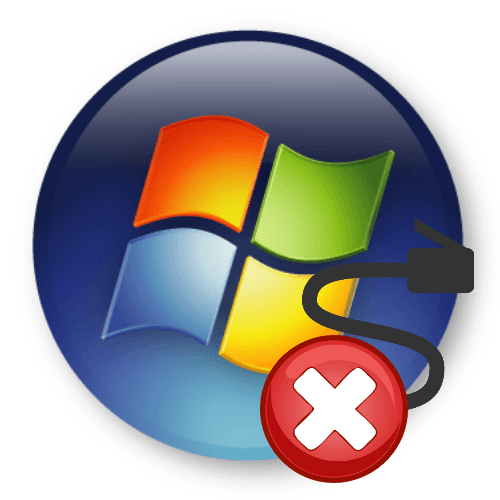Зміст

Зазвичай перезавантаження здійснюється в графічному інтерфейсі Віндовс або натисканням на фізичну кнопку. Ми розглянемо третій спосіб & 8212; перезавантаження за допомогою & 171; командного рядка & 187; (&171; Сmd & 187;) . Це зручний інструмент, що забезпечує швидкість і автоматизацію різних завдань. Тому важливо вміти ним користуватися.
Перезавантаження з різними ключами
Для виконання даної процедури вам необхідні права адміністратора.
Детальніше: Як отримати права адміністратора в Віндовс 7
Насамперед вам необхідно запустити &171;командний рядок&187; . Про те, як це зробити, ви можете прочитати на нашому сайті.
Урок: Як відкрити командний рядок в Віндовс 7
За перезапуск і вимикання ПК відповідає команда &171;Shutdown&187; . Нижче ми розглянемо кілька варіантів перезапуску комп'ютера з використанням різних ключів.
Спосіб 1: просте перезавантаження
Для простого перезавантаження введіть в cmd :
Shutdown -r
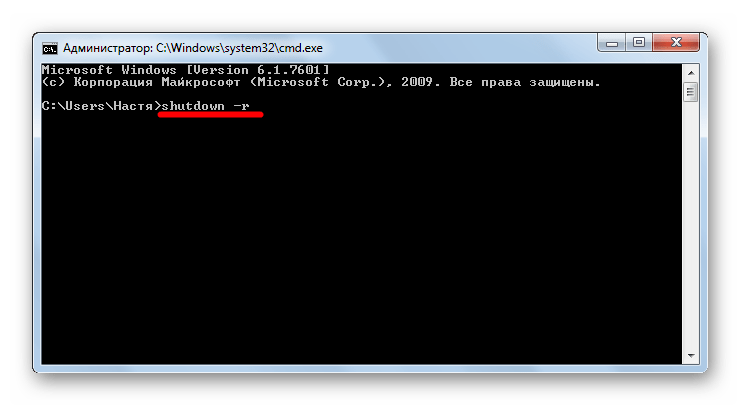
На екрані з'явиться попереджувальне повідомлення, а система буде перезапущена через 30 секунд.
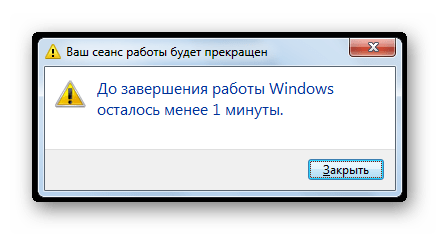
Спосіб 2: затримка перезавантаження
Якщо ви хочете перезапустити комп'ютер не відразу, а через деякий час, в &171;Сmd&187; введіть:
Shutdown -r -t 900
Де 900 & 8212; час в секундах до перезавантаження комп'ютера.
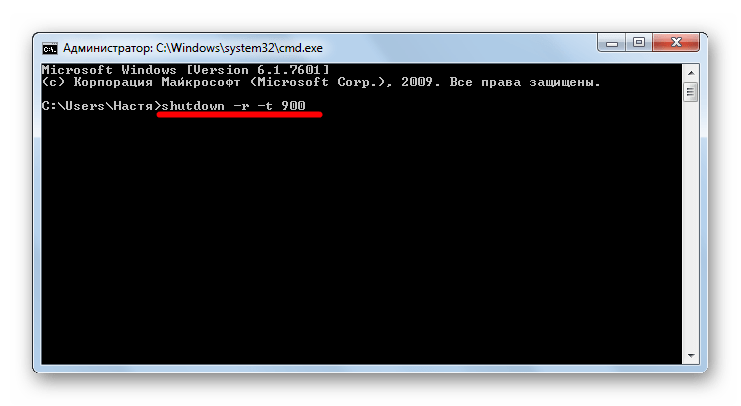
У системному треї (в правому нижньому кутку) з'явиться повідомлення про заплановане завершення роботи.
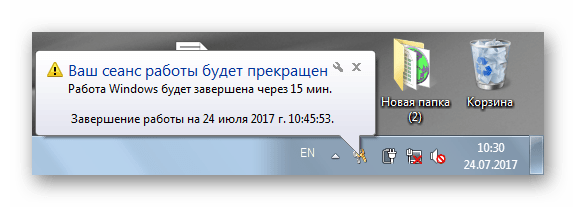
Ви можете додати свій коментар, щоб не забути мету перезапуску.
Для цього додайте ключ &171; - з&187; і в лапках напишіть коментар. В &171;Сmd&187; це буде виглядати так:
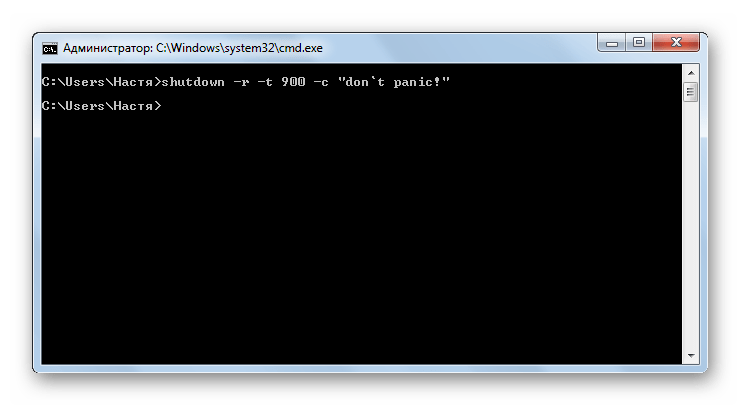
А в системному треї у вас з'явиться таке повідомлення:
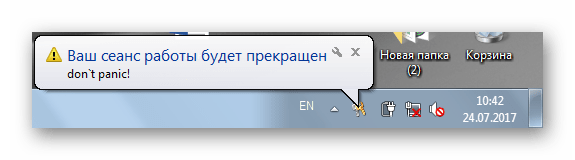
Спосіб 3: перезавантаження віддаленого комп'ютера
Ви так само можете перезавантажити віддалений комп'ютер. Для цього потрібно додати його ім'я Або IP-адресу через пробіл після ключа &171;-m&187; :
Shutdown -r -t 900 -m \\Asmus
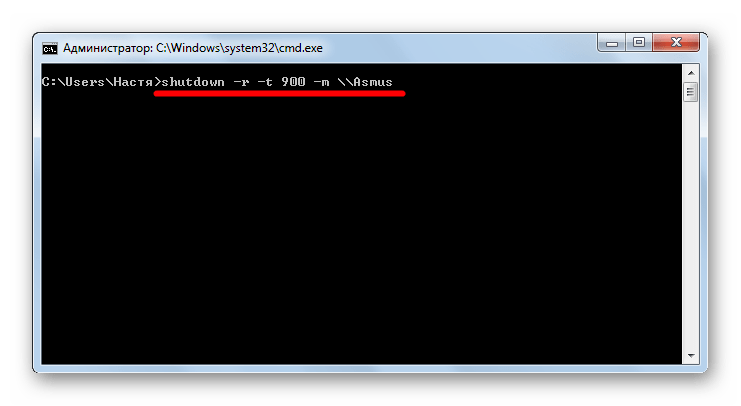
Або так:
Shutdown -r -t 900 -m \\192.168.1.101
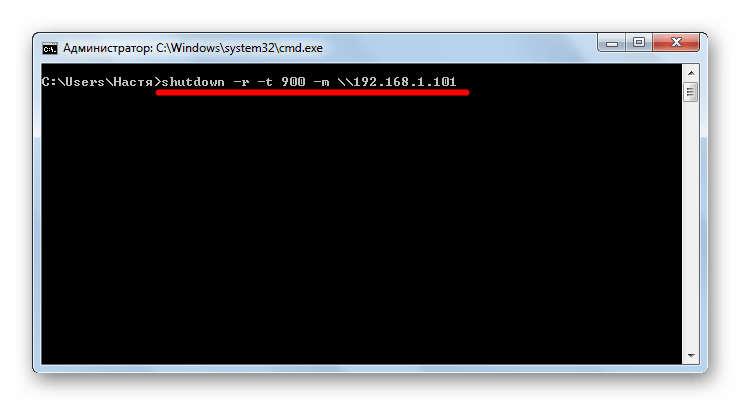
Іноді, маючи права адміністратора, ви можете побачити помилку & 171; заборонено доступ (5)&187; .
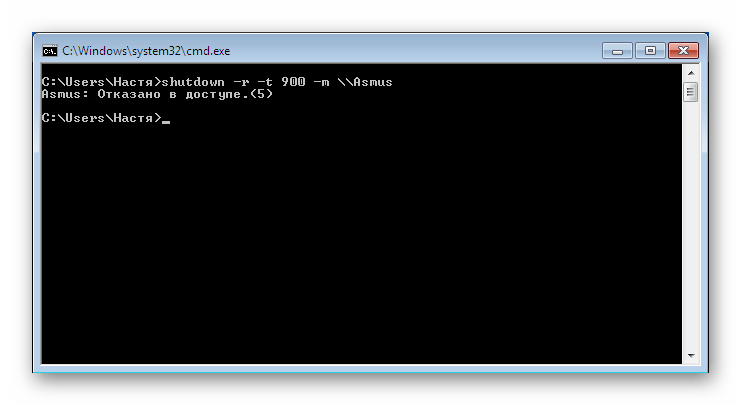
- Для її усунення необхідно вивести комп'ютер з домашньої мережі і відредагувати Реєстр.
У реєстрі перейдіть до папки
- Натисніть праву кнопку миші на вільному просторі, в контекстному меню перейдіть на вкладки & 171; створити & 187; і &171;Параметр DWORD (32 біти)&187; .
- Новий параметр назвіть &171;LocalAccountTokenFilterPolicy&187; і дайте йому значення &171;00000001&187; .
- Для того, щоб зміни вступили в силу, перезапустіть комп'ютер.
Детальніше: Як відкрити редактор реєстру
Hklm\Software\Microsoft\Windows\CurrentVersion\Policies\System
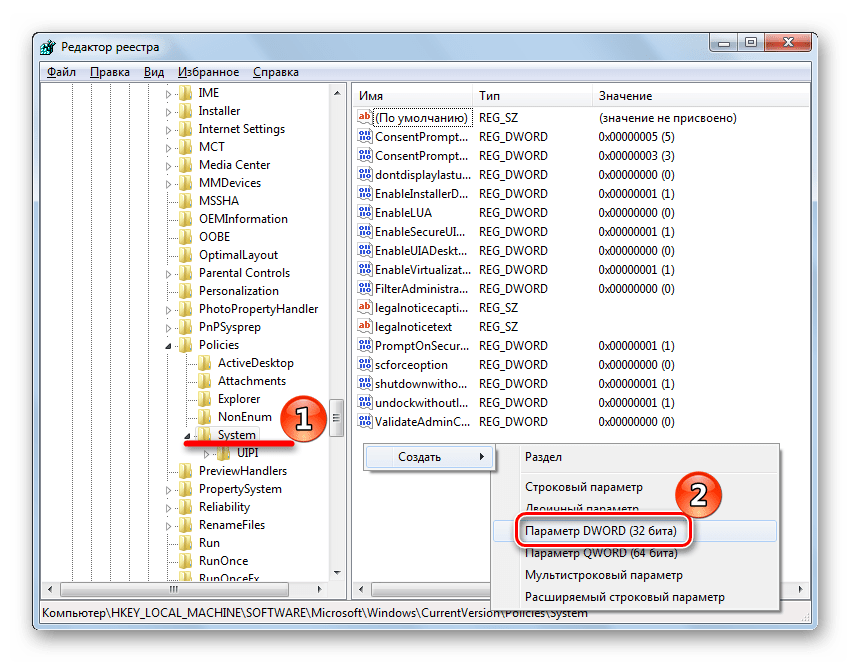

Скасування перезавантаження
Якщо раптом ви вирішили скасувати перезапуск системи, в &171;командному рядку&187; потрібно ввести
Shutdown -a
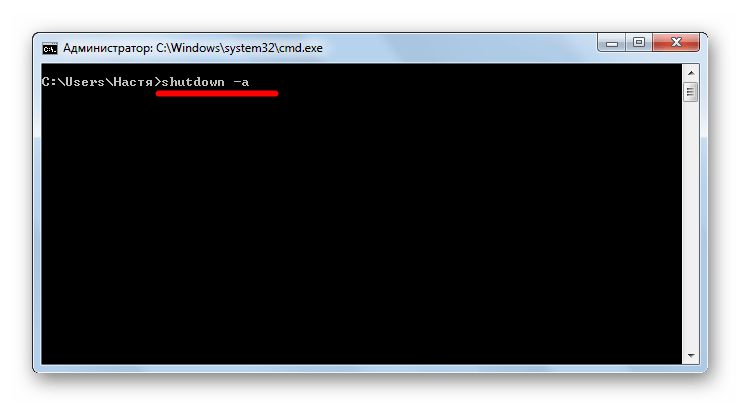
Це скасує перезавантаження і в треї з'явиться ось таке повідомлення:
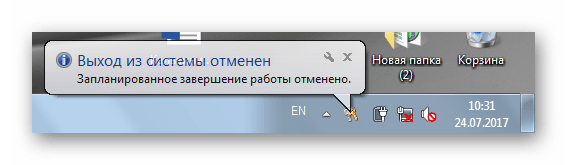
Ось так легко ви можете перезавантажити комп'ютер з &171;командного рядка&187;. Сподіваємося, ці знання вам знадобляться в майбутньому.